Използвайте Windows 10 Focus Assist, за да работите или играете без разсейване

Функцията Focus Assist във Windows 10 версия 1803 добавя много повече контроли за уведомяване, когато трябва да свършите нещата.
Microsoft започна да въвежда версия на Windows 101803 aka „Актуализация за април 2018 г.“ за обществеността тази седмица и тя съдържа някои интересни нови функции. Едно от тях се нарича Focus Assist. Това не е точно нова функция, тъй като по-рано беше споменато „Тихи часове“, което беше достъпно, като се започне с Windows 8.1. С тази актуализация обаче опитът е подобрен и включва някои нови способности.
Focus Assist работи подобно на приоритетен режимAndroid. Тя ви позволява да работите по вашите проекти, без да се разсейвате с известия, напомняния и аларми. Можете да изберете часовете на деня, когато изобщо не искате известия, или просто да разрешите най-важните. Например, може да искате нулеви известия, докато работите по важни работни документи, и да не се разсейвате от нова снимка, която някой постави в Instagram. От друга страна, може да искате да получавате предупреждение, когато пристигне важен имейл. И не е само за това, че сте продуктивни и да свършите работа. Можете да използвате Focus Assist, за да ограничите известията, докато гледате филм или играете игра, и да не се разсейвате.
Използване на Focus Assist в Windows 10
За да намерите начало, се насочете към Настройки> Система> Фокусиране, Там, в горната част, можете да изберете известията, които искате да получите. Можете да го изключите и да получите всички известия, да го зададете само на приоритет или просто да получите системни аларми.
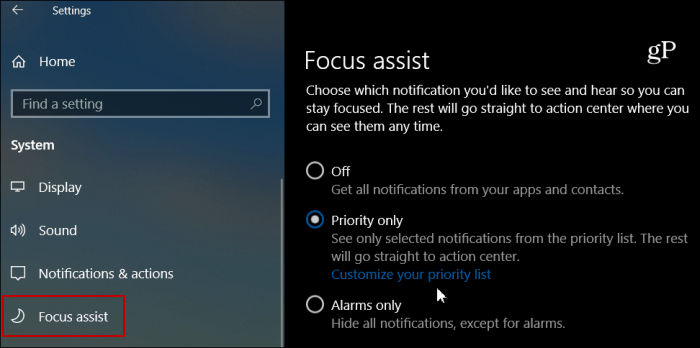
Ако изберете опцията „Само приоритет“, можете да влезете и да персонализирате обажданията, текстовете, напомнянията от Кортана, приложенията и контактите, през които искате да влезете.
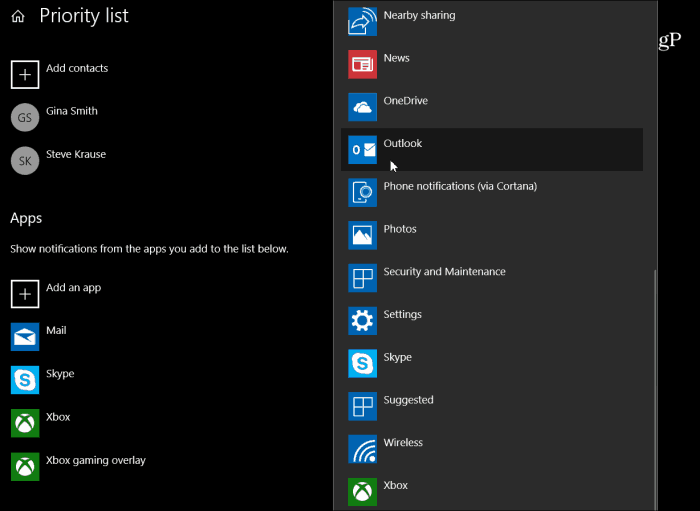
Можете също така да настроите автоматични правила за изборпъти, когато не искате да ви смущават - например, когато правите презентация или играете игра. Когато настройвате конкретни правила, след това можете да персонализирате правилото повече, като изберете конкретно време, в което не искате прекъсвания.
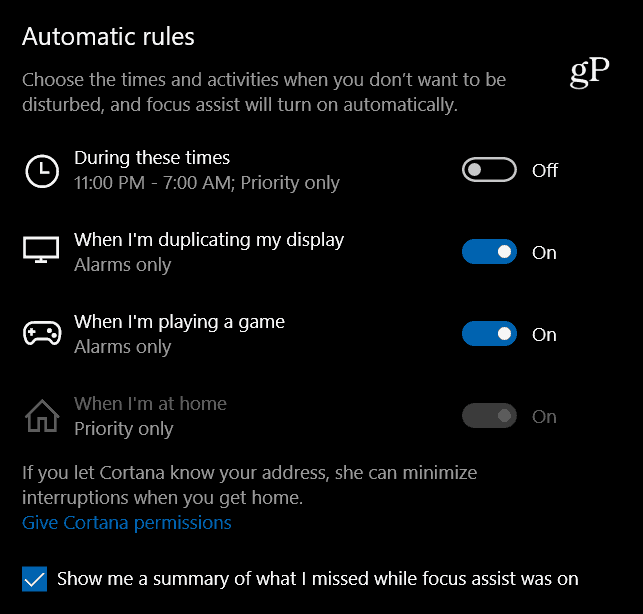
Също така си струва да се отбележи, че той предлага и няколко бързи опции за управление на Focus Assist от Action Center. Просто щракнете с десния бутон върху иконата на Центъра за действие, за да получите менюто от опции.
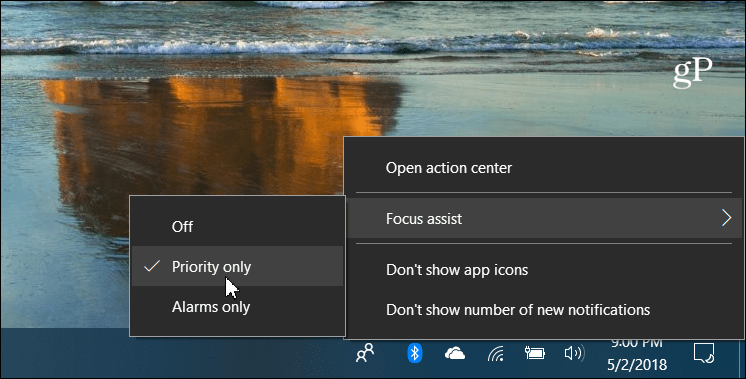
Известията са полезни в определени ситуации,но те могат също да бъдат досадни и разсейващи на моменти. Новата функция Focus Assist ви предоставя много повече контрол над тях в сравнение с „Тихи часове“ в предишните версии на Windows.
Харесвате ли новите опции за контролизвестия и сигнали на вашата Windows 10 система? Оставете коментар по-долу и ни уведомете вашите мисли. Или за повече дискусии и помощ за отстраняване на проблеми, хоп в нашите форуми за Windows 10.










Оставете коментар